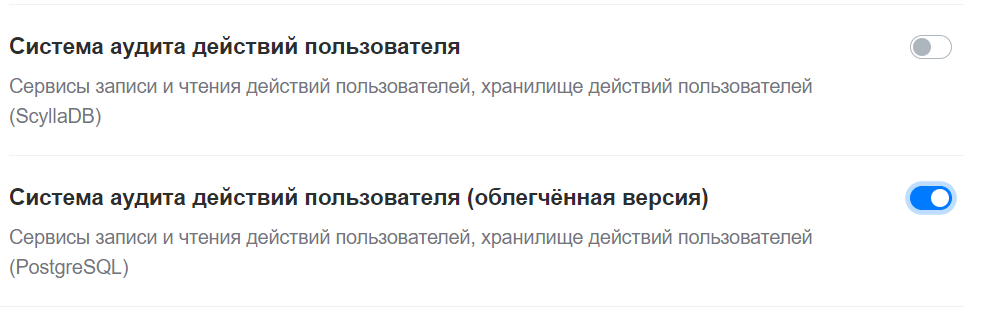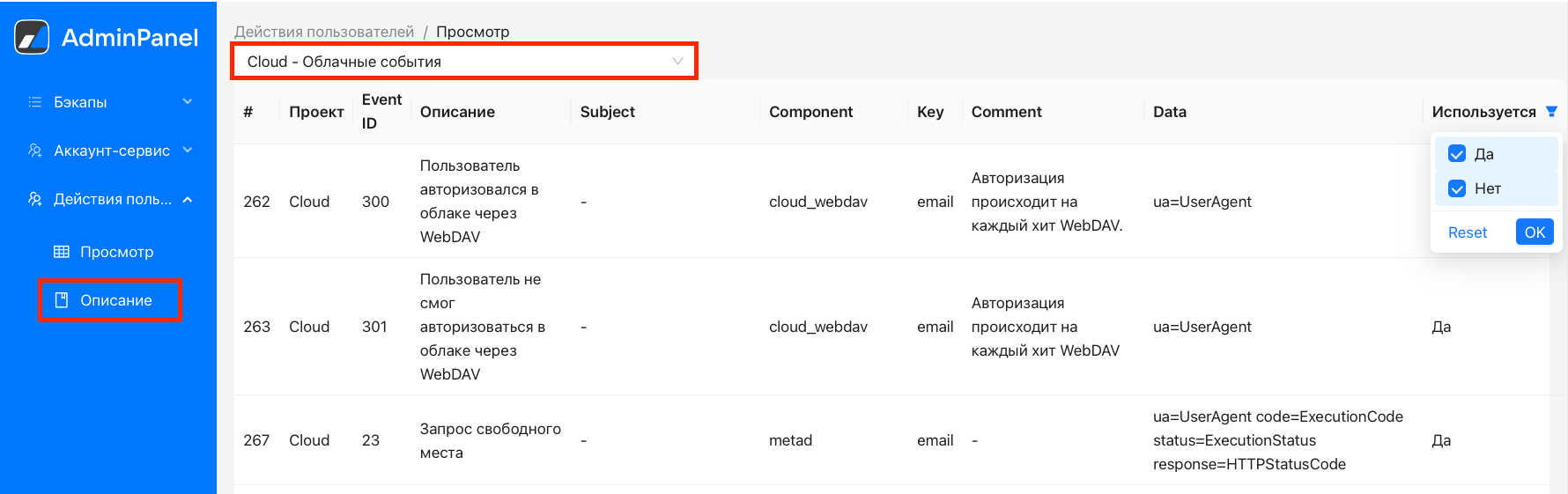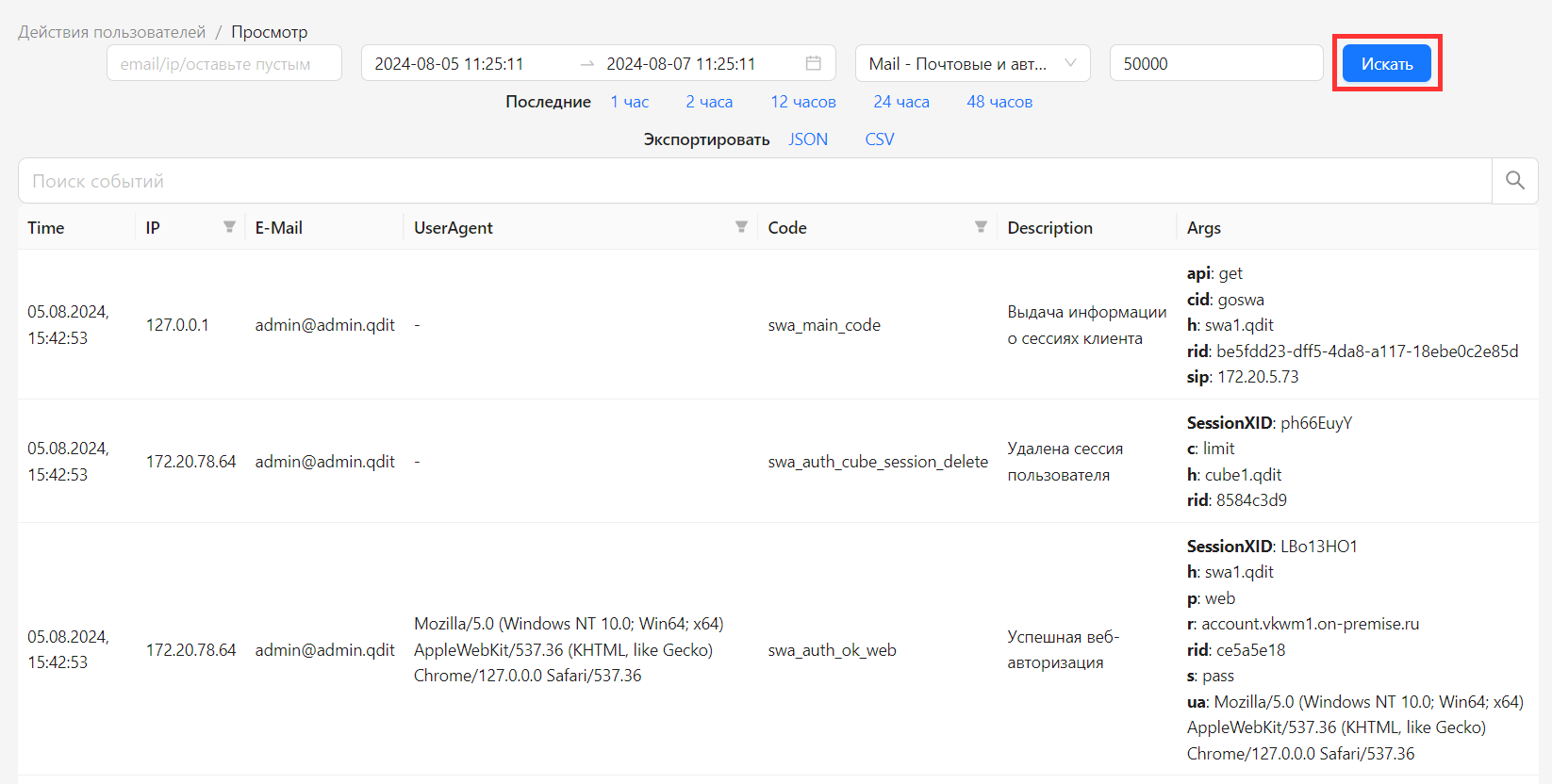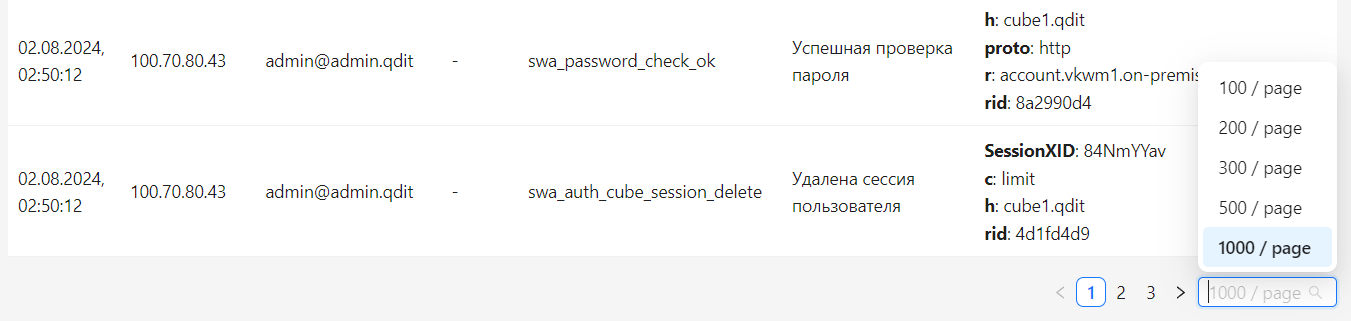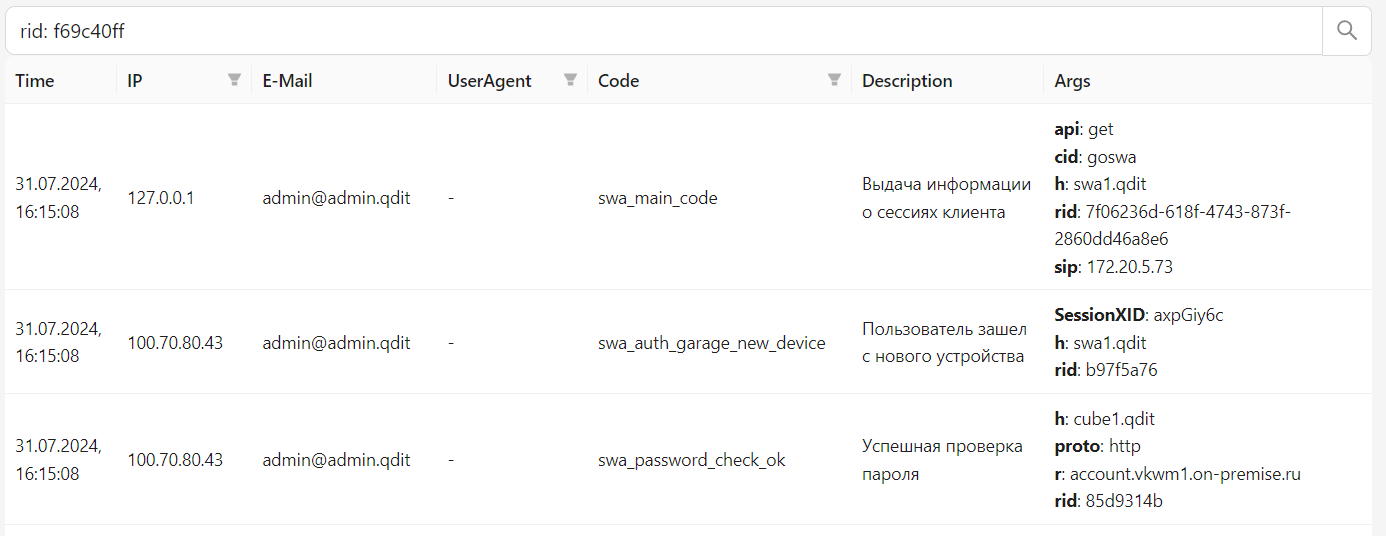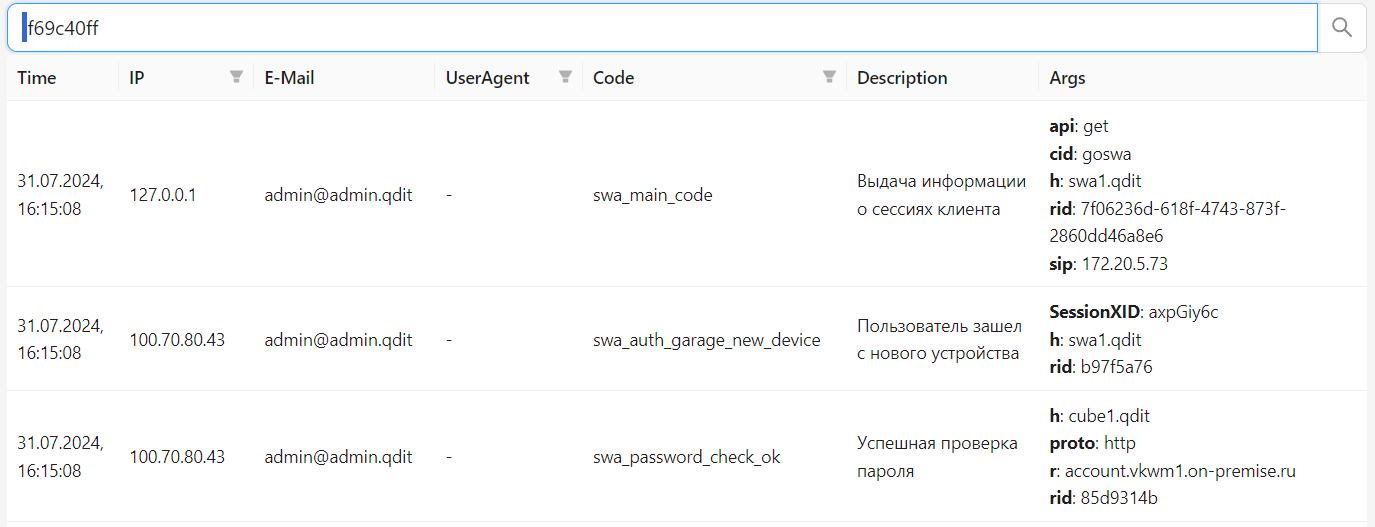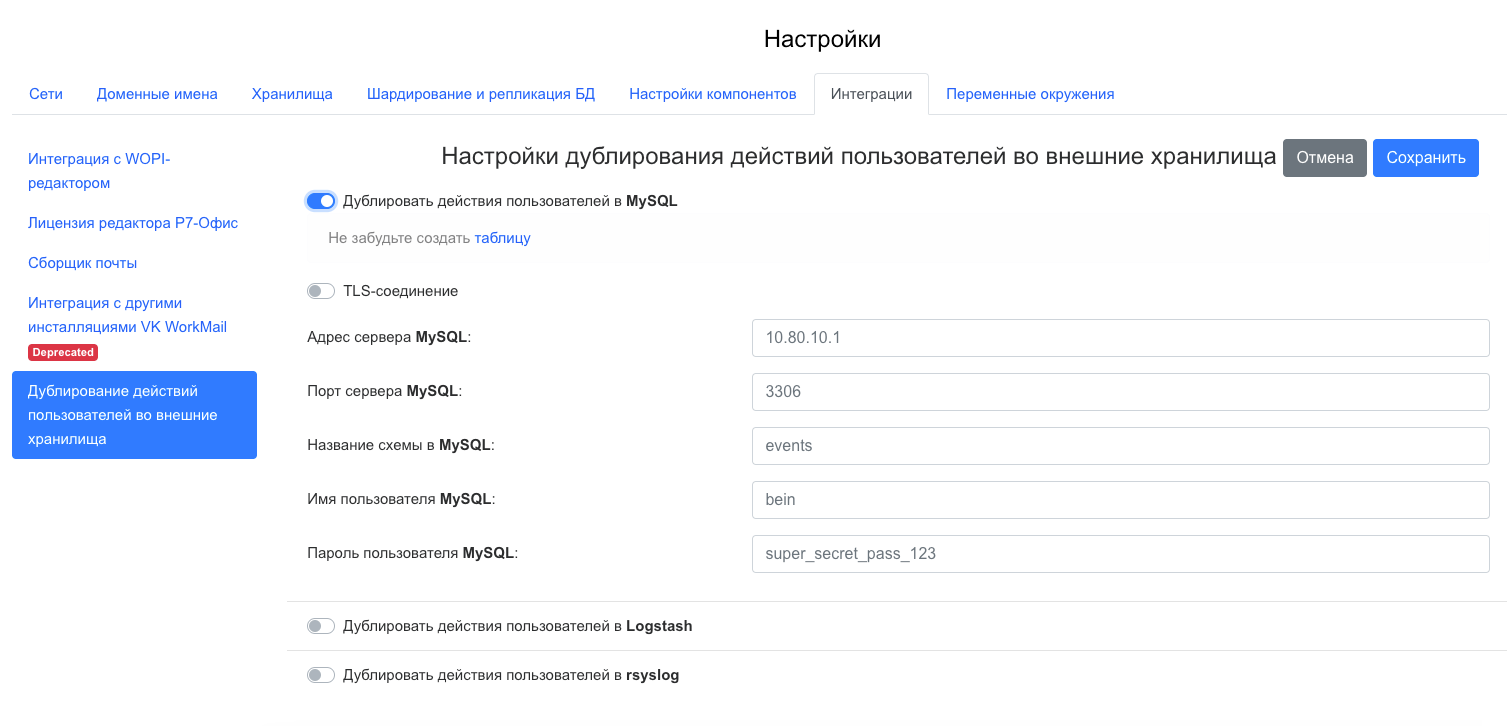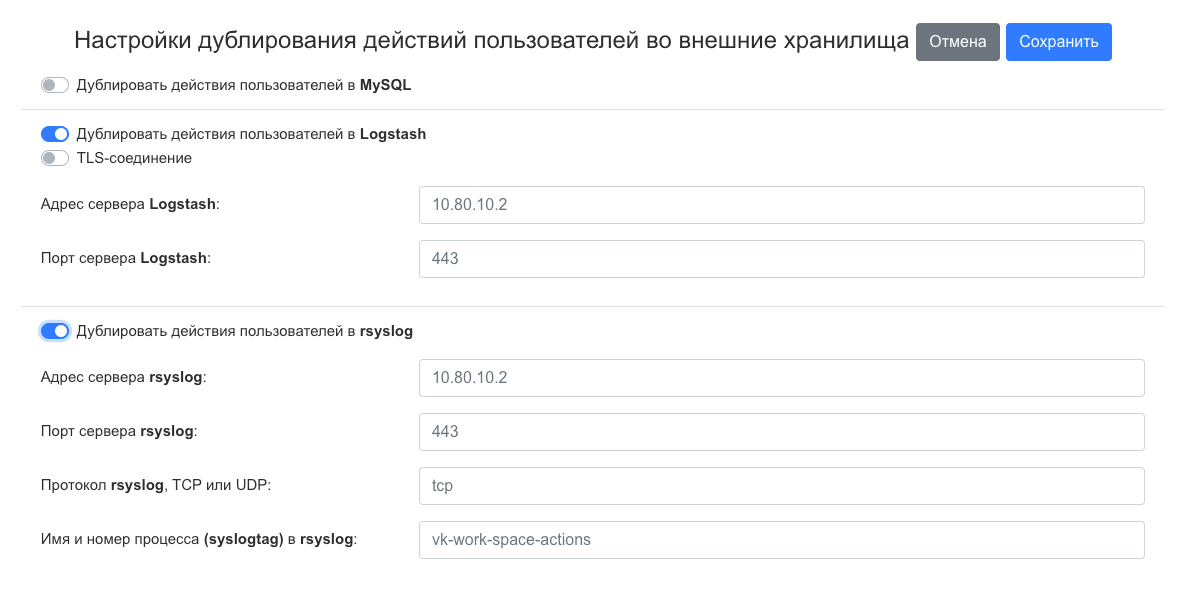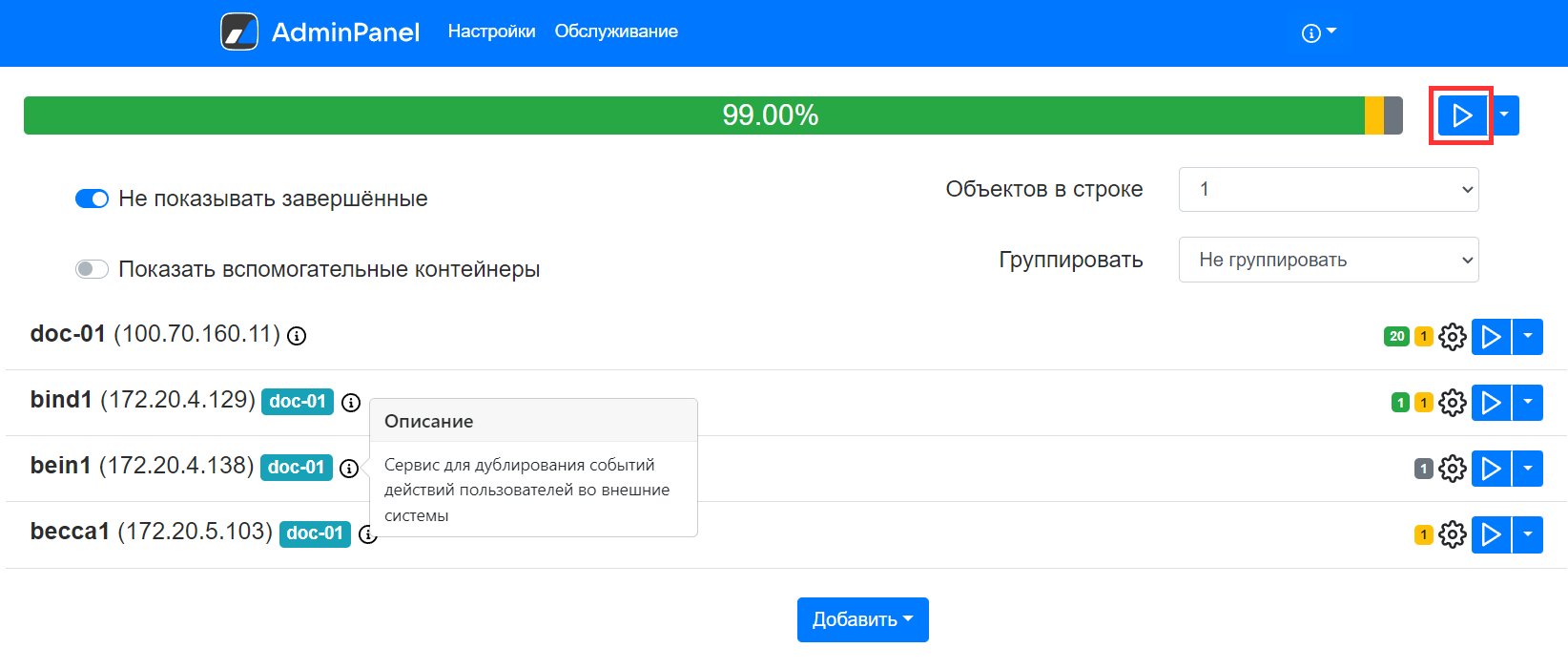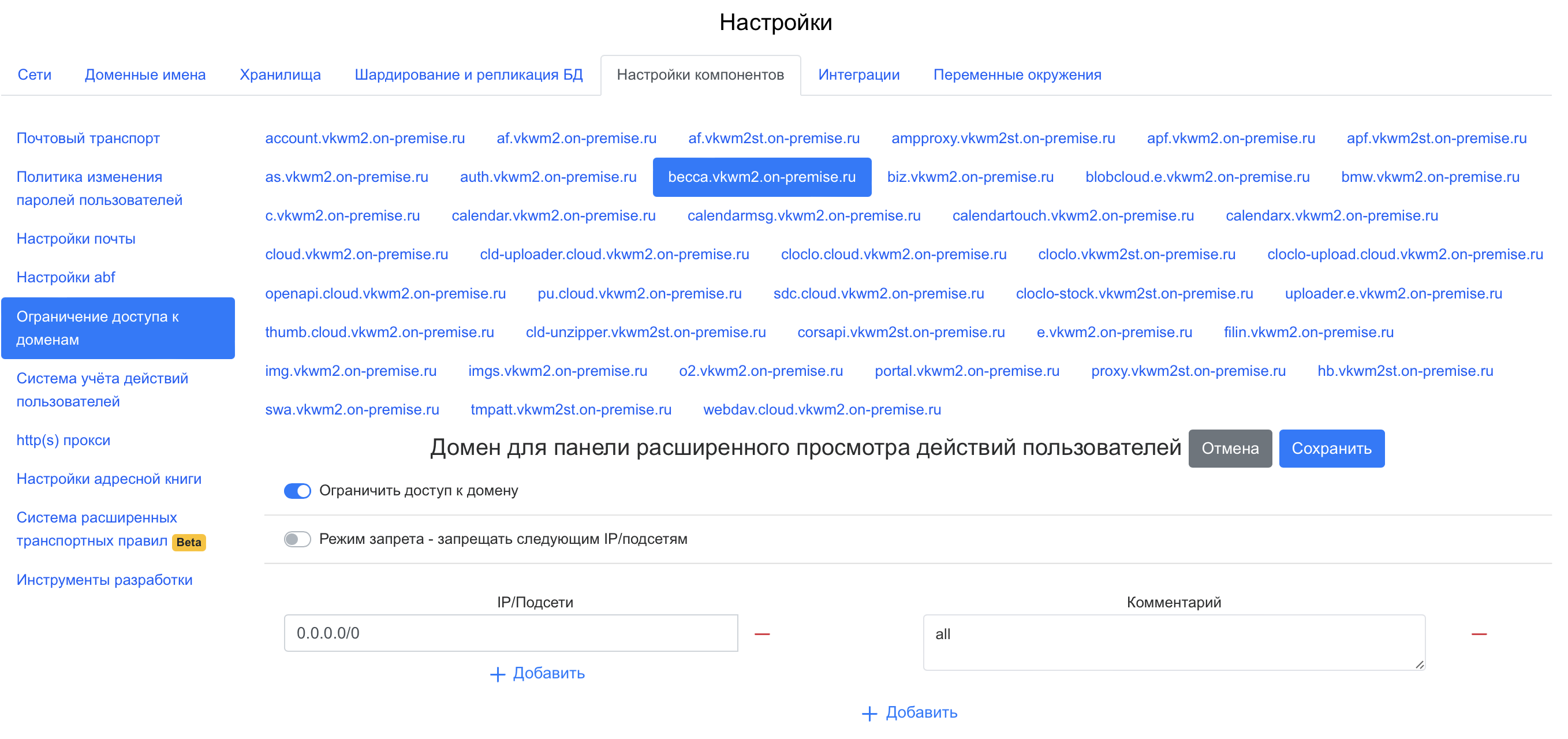Аудит действий пользователя
Назначение документа
В документе описаны предусмотренные в Почте системы аудита действий пользователя и их отличия. Описано как включить сбор статистики по IP и настроить отправку событий во внешние хранилища.
Документ нужен системным администраторам организации.
Системы аудита
В Почте предусмотрены 2 системы аудита действий пользователей:
- Основанная на БД ScyllaDB — включается по умолчанию. Контейнер с базой данных: beccasc*. Контейнер с API: becca*.
- Основанная на БД PostgreSQL. Контейнер с базой данных: rebeccapg*. Контейнер с API: rebecca*.
Отличия систем аудита
- Система на ScyllaDB имеет возможность дублировать действия пользователя во внешние хранилища.
- Система на PostgreSQL позволяет искать события без привязки к пользователю, то есть просматривать все события из определенной группы. Система на ScyllaDB позволяет искать только действия конкретного пользователя.
- Система на PostgreSQL потребляет меньше оперативной памяти, поэтому и называется «облегчённой версией».
Описание событий
Действия пользователя в системе сопровождаются отправкой событий. События делятся на следующие группы:
- MailAdmin -- действия администратора в Почте.
- Calendar -- события Календаря.
- Becca -- внутренние события системы аудита на ScyllaDB.
- Mail -- события почты и авторизации.
- Cloud -- события Диска.
- SpammerDB.
- Alias -- события алиасов почтовых ящиков.
Чтобы посмотреть список всех событий и подробное описание каждого события:
- Перейдите на страницу
https://biz.<mail_domain>и авторизуйтесь в панели администратора. - Перейдите по URL-адресу
https://biz.<mail_domain>/oper/becca/docs.
Здесь по каждому событию вы найдете:
- Проект, к которому относится событие и идентификатор события.
- Описание события и комментарий к нему.
- Компонент и параметры события.
- Используется ли событие.
Включить сбор статистики по IP
Сбор статистики нужно включать только для системы на ScyllaDB. Для системы на PostgreSQL она включена по умолчанию.
- Откройте веб-интерфейс установщика
http://<server-address>:8888. - Перейдите на вкладку Настройки → Настройки компонентов → Система учета действий пользователя.
- Нажмите кнопку редактировать
 .
. - Включите опцию Включить статистику по IP.
- Задайте Время хранения событий по IP в секундах. По умолчанию устанавливается 3 месяца.
- Кликните по кнопке Сохранить.
-
Перейдите на вкладку AdminPanel и запустите автоматическую установку.
-
Подтвердить запуск автоматической установки, нажав на кнопку Запустить во всплывающем окне.
Посмотреть действия пользователя в системе
- Перейдите на страницу
https://biz.<mail_domain>и авторизуйтесь в панели администратора. - Перейдите по URL-адресу
https://biz.<mail_domain>/oper/. - В меню слева, в разделе Действия пользователя, выберите Просмотр.
- Укажите email или IP пользователя. Если пользуетесь системой на PostgreSQL, то поле можно оставить пустым.
- Задайте период для вывода событий или воспользуйтесь одним из готовых фильтров.
- Выберите группу событий.
- Задайте выводимое количество событий.
-
Нажмите на кнопку Искать.
Результаты поиска можно экспортировать в .json или .csv файлы.
В самом низу страницы можно переключаться между страницами и управлять количеством событий выводимых на одной странице.
Поиск событий
Поиск событий производится по содержимому в столбце Args. В каждой ячейке столбца Args перечислены названия и значения полей. Названия полей выделены жирным шрифтом.
Особенности работы поиска:
-
Поиск производится только по значениям полей. То есть запрос
rid: f69c40ffне выдаст нужное событие, в отличии отf69c40ff. -
Поиск чувствителен к пробелам. Если перед запросом
f69c40ffпоставить пробел, то поиск не выдаст нужное событие. -
Поисковой запрос влияет на экспорт событий в .json или .csv файлы.
Пример экспорта в .csv файл, для запроса
f69c40ff:
Настроить отправку событий во внешние хранилища
- Откройте веб-интерфейс установщика
http://server-adress:8888. - Перейдите на вкладку Настройки → Интеграции → Дублирование действий пользователей во внешние хранилища.
- Нажмите кнопку редактировать
 .
. - Включите флаг того хранилища, которое вы планируете использовать: MySQL, Logstash и rsyslog. Есть возможность включения TLS-шифрования.
-
Заполните необходимые поля:
MySQL
Предварительно создайте таблицу, в которую будут сохраняться логи.
Адрес сервера MySQL — введите адрес сервера MySQL, на котором будут храниться логи.
Порт сервера MySQL — порт, открытый в вашей БД для VK Workspace.
Название схемы в MySQL — тип архитектуры (схемы) вашей БД.
Имя пользователя MySQL — пользователь БД, имеющий права на запись.
Пароль пользователя MySQL — введите пароль пользователя, указанного в поле выше.
Logstash
Введите адрес сервера и порт.
rsyslog
Чтобы передавать данные в rsyslog, введите адрес сервера, его порт, протокол подключения и syslogtag.
-
Кликните по кнопке Сохранить.
- В случае кластерной установки распределите контейнеры bein* и becca* по гипервизорам с типом фронт.
-
Перейдите на вкладку AdminPanel и запустите автоматическую установку.
-
Подтвердить запуск автоматической установки, нажав на кнопку Запустить во всплывающем окне.
Аудит почтовых ящиков для версии Почты 1.16 и ниже
Важно
Для версий выше 1.17 представленная ниже информация не актуальна.
Описание
Отслеживаются входы в почтовый ящик и действия, выполняемые владельцем ящика. Записи об активности пользователей попадают в выделенное хранилище BECCA.
Состояние по умолчанию
Аудит почтовых ящиков включен, веб-интерфейс BECCA выключен.
Рекомендуемое состояние
Аудит почтовых ящиков включен, веб-интерфейс BECCA включен.
Настройка доступа к веб-интерфейсу BECCA
Веб-интерфейс BECCA находится по адресу https://becca.<mail_domain>. Чтобы получить доступ выполните ряд настроек в веб-интерфейсе установщика http://server-address:8888:
- Включите флаг Включить статистику по IP на вкладке Настройки в разделе Настройки компонентов -> Система учета действий пользователей
- Укажите IP/подсети, для которых будет разрешен доступ к домену
becca.<mail_domain>, в разделе Настройки -> Настройки компонентов -> Ограничение доступа к доменам. -
Нажмите на синюю кнопку Сохранить, чтобы сохранить изменения.
-
Перейдите на вкладку AdminPanel и запустить автоматическую установку, нажав на зеленую кнопку Play.